Pārlūka kešatmiņas atrašanās vieta

- 3838
- 774
- Bernard Rice
Daļa datu no apmeklētajiem interneta resursiem tiek automātiski saglabāti īpašā vietā diskā, ko sauc par KEF vai bufera atmiņu. Tas tiek darīts, lai paātrinātu jau iepriekš apmeklēto lapu lejupielādes procesu. Daudzi faili jau tiek saglabāti jūsu datorā, un tiem nav nepieciešams lejupielādēt no interneta.

Visām galvenajām pārlūkprogrammām ir iebūvēta kešatmiņa.
Kā jūs varat saprast no definīcijas, visi kešatmiņas dati pēc noklusējuma tiek glabāti noteiktā direktorijā. Turklāt katram interneta diriģentam ir savs. Jums, iespējams, būs jāzina, kur atrodas pārlūka kešatmiņa, ja vēlaties redzēt no tā kādus fragmentus, kopējo skaļumu vai mainīt atrašanās vietu.
Atrašanās vietas noteikšana
Apsveriet, kā atrast un kur datorā vai klēpjdatorā ir populāro pārlūkprogrammu Google Chrome, Yandex pārlūks, Opera, Mozilla Firefox kešatmiņa. Pirmkārt, jums ir jāiespējā parādīt slēptās mapes un failus, pretējā gadījumā jūs vienkārši neko nevarat redzēt:
- Dodieties uz "Sākt", "Vadības panelis".
- Atlasiet sadaļu "Fands paramas".
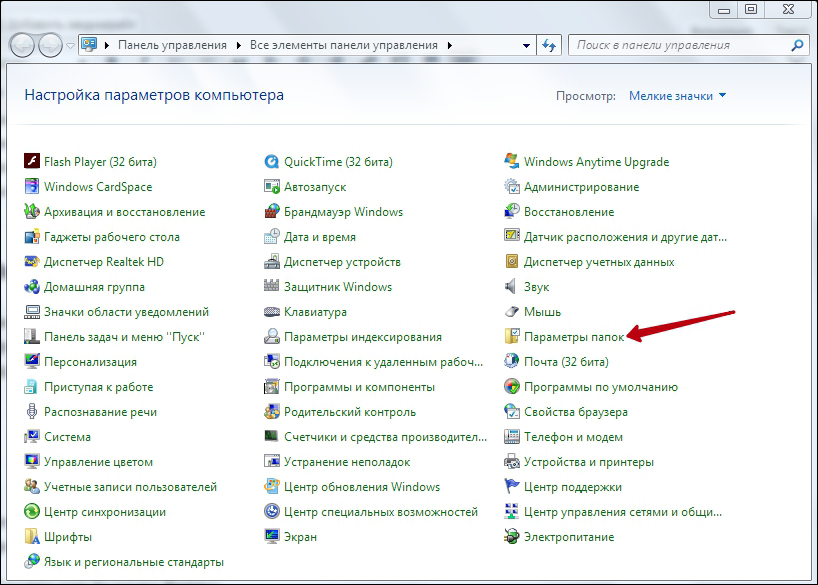
- Dodieties uz cilni Skats.
- Beigās atrodiet "slēptus failus un mapes". Ievietojiet "izrādi".
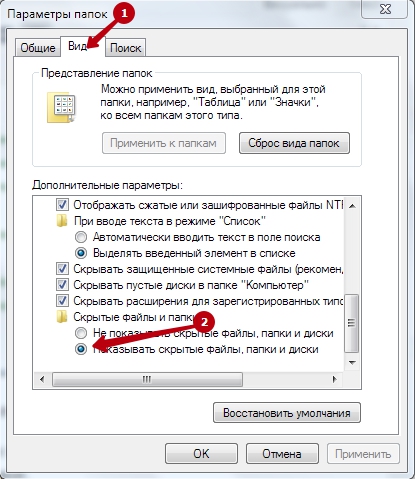
Tagad jūs varat sākt tieši atrast informācijas glabāšanas vietu. Katram interneta vadītājam ir savs, bet atrašanās vieta ir aptuveni vienāda.
Atrodiet pārlūka kešatmiņas yandex:
- Vispirms jums jāatrod AppData. Tā kā tas ir paslēpts, tas nedarbosies, lai tajā iekļūtu caur meklēšanas līniju:
- Dodieties uz sistēmas disku, uz "lietotājiem" vai "lietotājiem";
- Atrodiet tajā direktoriju ar nosaukumu Pašreizējais datora lietotājs;
- Ja jūs pareizi iestatāt parametrus iepriekšējās instrukcijas ceturtajā rindkopā, tad redzēsit AppData;
- Dodieties uz AppData, pēc tam uz vietējo;
- Meklējiet Yandex direktoriju un tajā Yandexbrowser;
- Papildu lietotāja dati, noklusējums un, visbeidzot, kešatmiņa. Tas ir pārlūks cache yandex.
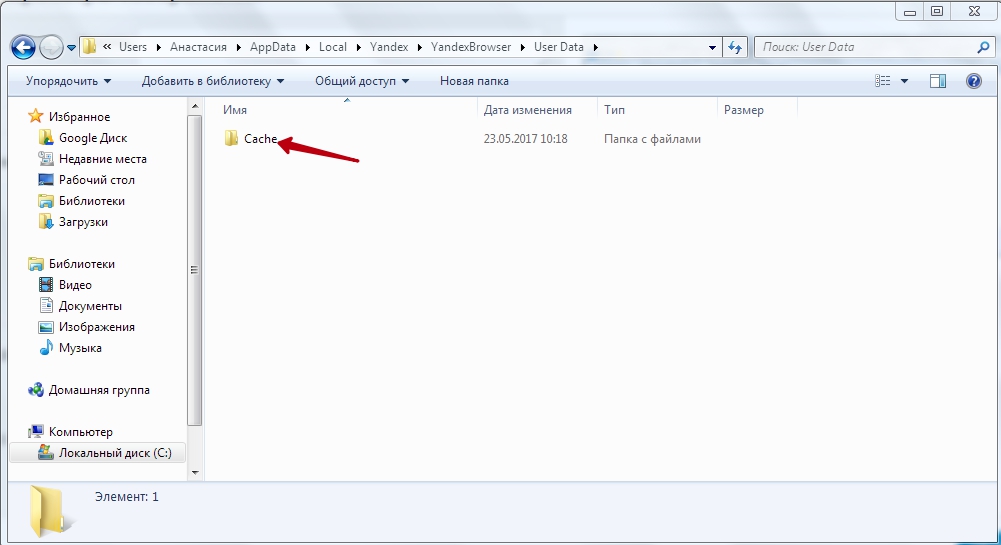
Iegūstiet informāciju par Yandex pārlūku, kas tiek glabāts diskā, var būt arī šāds:
- Ievadiet pārlūku: // Net-Internals/#httpcache adrešu rindā.
- Parādīsies lapa ar statistikas datiem, ieskaitot strāvas un maksimālo atmiņas apjomu.
Yandex un Google Chrome tiek izveidoti tajā pašā hroma motorā, tāpēc iestatījumos tie lielākoties ir līdzīgi. Attiecīgi instrukcija ir, kā atrast kešatmiņu Google Chrome ir līdzīga:
- Atveriet AppData.
- Yandex un Yandexbrowser vietā, tagad jums ir nepieciešams attiecīgi Google un Chrome.
- Turklāt visas sekcijas ir tieši vienādas, meklējot kešatmiņas direktoriju, kur atrodas hroma kešatmiņa.
Google Chrome lapu ar statistiku par kešatmiņu var izsaukt, ieviešot adrešu rindu Chrome: // Net-Internals/#httpcache lapa.
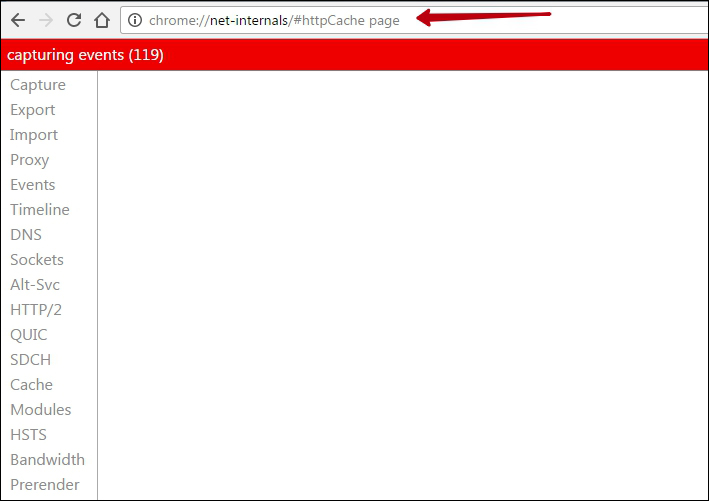
Nosakiet precīzi, kur tiek saglabāta operā ielādētā kešatmiņa, jūs varat tāpat kā divu iepriekšējo programmu kešatmiņas dati:
- Direktoriju appdata.
- Turklāt vietējā vietā jums ir nepieciešama opera programmatūra un Opera Stable.
- Nepieciešamie dati atrodas kešatmiņā.
Atmiņas kešatmiņas atrašanās vieta Mozila Firefox ir nedaudz atšķirīga. Tas nav pārsteidzoši, jo šis pārlūks ir gandrīz vienīgais, kuru sauc par hroma klonu. Firefox kešatmiņu var atrast šādi:
- AppData Atrodiet Firefox.
- Tajā būs profili.
- Tālāk jūs redzēsit direktoriju, kuras vārds sastāv no nesaprotama burtu un ciparu komplekta un beidzas ar vārdu noklusējums. Šī ir Firefox mape, kas mums nepieciešama.
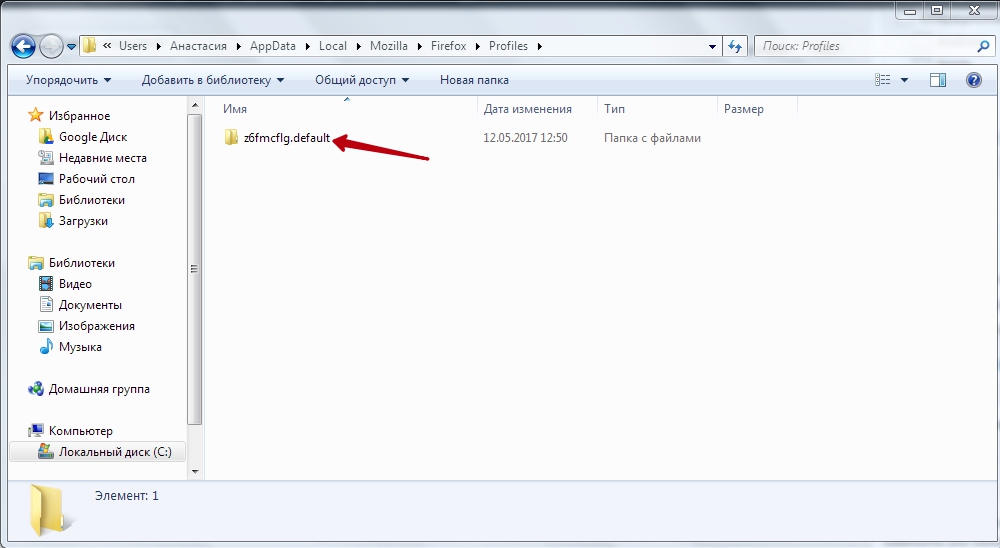
Šie ir veidi direktoriem, kur tiek saglabāti kešatmiņas dati. Šī informācija būs noderīga, ja vēlaties mainīt vietu, kur programma kešatmiņā rīko datus vai skatiet to sastāvu un apjomu. Daži lietojumi paši aprēķina maksimālo iespējamo uzglabāšanas izmēru, un, piemēram, Firefox paredz ierobežojumu 1 GB.

